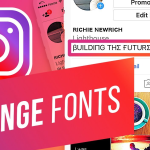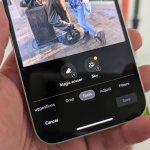Το Google Chat είναι μια δημοφιλής πλατφόρμα επικοινωνίας που χρησιμοποιείται ευρέως για συνεργασία σε επαγγελματικό ή προσωπικό επίπεδο. Μια χρήσιμη λειτουργία του Google Chat είναι η δυνατότητα να αλλάζετε την κατάστασή σας, ώστε να ενημερώνετε τους συναδέλφους ή φίλους σας για το αν είστε διαθέσιμοι, απασχολημένοι ή εκτός σύνδεσης. Παρακάτω θα δείτε πώς να αλλάξετε την κατάσταση σας εύκολα τόσο στην έκδοση για τον ιστό όσο και στις εφαρμογές για κινητά.
Αλλαγή κατάστασης στον Ιστό
- Συνδεθείτε στο Google Chat μέσω της ιστοσελίδας chat.google.com ή μέσω του Gmail.
- Στην επάνω δεξιά γωνία, θα δείτε την εικόνα του προφίλ σας. Κάντε κλικ πάνω της.
- Θα εμφανιστεί ένα μενού με επιλογές κατάστασης, όπως «Διαθέσιμος», «Απασχολημένος», «Μη διαθέσιμος» ή μπορείτε να προσθέσετε μια προσαρμοσμένη κατάσταση.
- Επιλέξτε την κατάσταση που θέλετε να εμφανίζεται στους άλλους χρήστες.
- Εάν θέλετε, μπορείτε να προσθέσετε και ένα μήνυμα κατάστασης για περισσότερες πληροφορίες, π.χ. «Σε συνάντηση μέχρι τις 3 μ.μ.».
- Η κατάσταση θα αλλάξει άμεσα και θα εμφανίζεται στους επαφές σας.
Αλλαγή κατάστασης στην εφαρμογή κινητού
- Ανοίξτε την εφαρμογή Google Chat σε Android ή iOS.
- Πατήστε στην εικόνα του προφίλ σας που βρίσκεται στην επάνω δεξιά γωνία.
- Επιλέξτε «Αλλαγή κατάστασης» ή «Κατάσταση».
- Όπως και στην έκδοση του ιστού, επιλέξτε από τις προεπιλεγμένες καταστάσεις ή δημιουργήστε μια δική σας.
- Αποθηκεύστε τις αλλαγές σας.
Συμβουλές
- Η ενημερωμένη κατάσταση βοηθά στην καλύτερη διαχείριση των μηνυμάτων και την αποφυγή διακοπών σε σημαντικές στιγμές.
- Μπορείτε να ρυθμίσετε την κατάσταση να απενεργοποιείται αυτόματα μετά από ένα συγκεκριμένο χρονικό διάστημα.
- Χρησιμοποιήστε το για να δείξετε επαγγελματισμό και σεβασμό στους συνεργάτες σας.
Με αυτά τα απλά βήματα, η διαχείριση της κατάστασης στο Google Chat γίνεται εύκολη και βοηθά στην πιο αποδοτική επικοινωνία και συνεργασία.